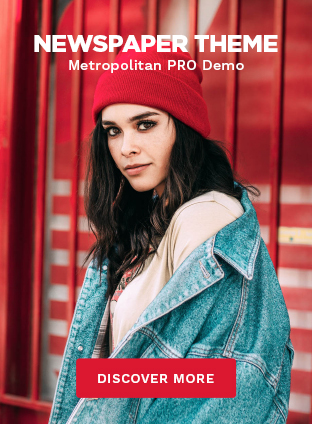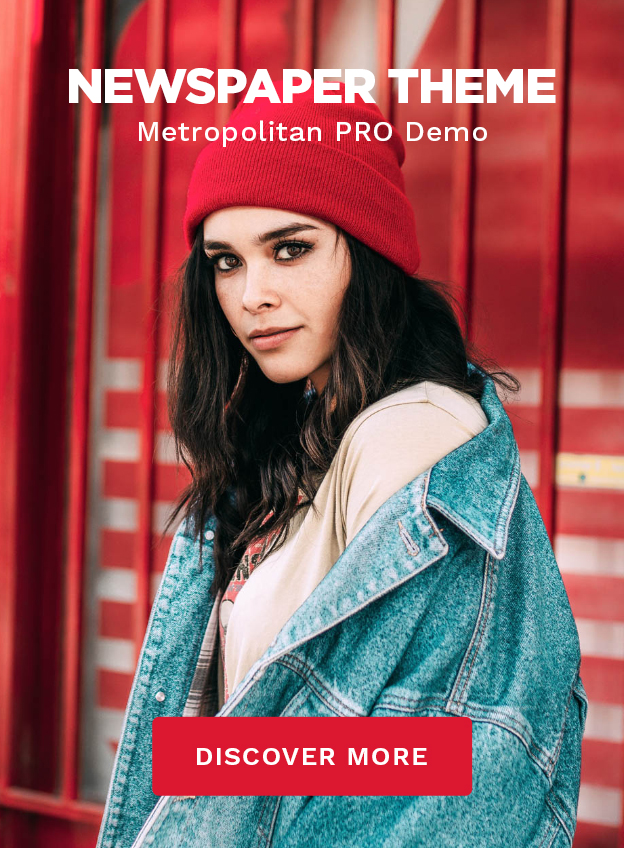Ενώ το Steam Deck παραμένει αναμφισβήτητα ο πρωταθλητής Pound-for-Pound όταν πρόκειται για gaming x86, εξακολουθούμε να έχουμε περιορισμούς να αντιμετωπίσουμε. Ένα μόνο παράδειγμα είναι να μπορείτε να απολαύσετε τίτλους από το Epic Games Store, το οποίο βασίζεται σε ξεχωριστό πρόγραμμα εκκίνησης και μεθόδους κατά της απάτης. Αλλά τώρα, μπορείτε να εγκαταστήσετε την Epic Games στο Steam Deck με το Junk-Store.
Από τότε που κυκλοφόρησε το Steam Deck, υπάρχουν διαφορετικοί τρόποι για να εξακολουθείτε να χρησιμοποιείτε το πρόγραμμα εκκίνησης Epic Games. Ωστόσο, το Junk-Store μπορεί να είναι ο ευκολότερος τρόπος από όλους, καθώς έρχεται με τη μορφή ενός πρόσθετου Decky Loader. Θα σας καθοδηγήσουμε στα απαραίτητα βήματα, ώστε να μπορείτε να εγκαταστήσετε τα Epic Games στο Steam Deck με το Junk-Store .
Εγκαταστήστε το Decky Loader
![]()
Decky Loader στο Steam Deck
Ως προαπαιτούμενο, για να μπορέσετε να αρχίσετε να εκμεταλλεύεστε τη βιβλιοθήκη Epic Games στο Steam Deck , πρέπει πρώτα να εγκαταστήσετε το Decky Loader . Υπάρχει πολύ καλή πιθανότητα να το έχετε ήδη εγκαταστήσει, καθώς είναι μια από τις πιο δημοφιλείς επεκτάσεις για το Steam Deck. Ωστόσο, αν είστε νέος στο Steam Deck και μόλις ξεκινάτε, σας έχουμε καλύψει.
- Με το Steam Deck ενεργοποιημένο, πατήστε παρατεταμένα το κουμπί λειτουργίας .
- Επισημάνετε και επιλέξτε Εναλλαγή σε Επιφάνεια εργασίας .
- Από τη λειτουργία επιφάνειας εργασίας, ανοίξτε το προεπιλεγμένο πρόγραμμα περιήγησης ιστού .
- Μεταβείτε στο github.com/SteamDeckHomebrew/decky-loader .
- Κάντε κλικ στο κουμπί Λήψη στη σελίδα Decky Loader GitHub.
- Μόλις ολοκληρωθεί η λήψη του αρχείου, ανοίξτε το φάκελο Λήψεις .
- Βεβαιωθείτε ότι το ληφθέν αρχείο ονομάζεται decky_installer.desktop .
- Σύρετε το αρχείο του προγράμματος εγκατάστασης από το φάκελο Λήψεις στην επιφάνεια εργασίας σας.
- Κάντε διπλό κλικ στο αρχείο εγκατάστασης για να ξεκινήσετε.
- Εάν σας ζητηθεί, εισαγάγετε τον κωδικό πρόσβασης διαχειριστή .
- Μετά την ολοκλήρωση της εγκατάστασης, πατήστε δύο φορές (ή κάντε κλικ) στη συντόμευση Return to Gaming Mode στην επιφάνεια εργασίας σας.
Εγκαταστήστε και ρυθμίστε το Junk-Store
Μόλις εγκατασταθεί το Decky Loader, τότε, το μόνο που χρειάζεται είναι να εγκαταστήσετε το πρόσθετο Junk-Store. Ωστόσο, δεν είναι τόσο απλό όσο απλώς η εγκατάσταση ενός πρόσθετου, καθώς υπάρχουν μερικά επιπλέον βήματα που θα χρειαστεί να ακολουθήσετε. Ωστόσο, δείτε πώς μπορείτε να εγκαταστήσετε και να ρυθμίσετε το Junk-Store .
- Αφού το Steam Deck σας επιστρέψει σε Λειτουργία παιχνιδιού, πατήστε το κουμπί … για να ανοίξετε το πλαίσιο στη δεξιά πλευρά.
- Επισημάνετε και επιλέξτε το νέο εικονίδιο Power Plug .
- Επιλέξτε το εικονίδιο Store στην επάνω δεξιά γωνία.
- Αναζητήστε το Junk-Store και πατήστε το κουμπί Εγκατάσταση .

- Μόλις εγκατασταθεί, ανοίξτε ξανά τον πίνακα Decky Loader .
- Επιλέξτε Junk-Store από τη λίστα των εγκατεστημένων προσθηκών.
- Κάντε κλικ στο κουμπί Πληροφορίες .
- Στην αριστερή πλαϊνή γραμμή, επιλέξτε Εξαρτήσεις .
- Πατήστε το κουμπί Εγκατάσταση εξαρτήσεων και περιμένετε να ολοκληρωθεί η διαδικασία.
- Πατήστε τα κουμπιά Install Proton Easy Anti Cheat και Install Proton BattlEye Runtime .

- Μόλις τελειώσετε, πατήστε το κουμπί Επαναφόρτωση σεναρίων . Εάν εγκατασταθούν σωστά, τα κουμπιά Proton Easy Anti Cheat και Proton BattlEye Runtime θα είναι γκρι.
- Πατήστε το κουμπί B για να επιστρέψετε στην κύρια σελίδα.
- Από τη νέα οθόνη, επισημάνετε και επιλέξτε το κουμπί Είσοδος .
- Όταν σας ζητηθεί, εισαγάγετε το όνομα χρήστη και τον κωδικό πρόσβασής σας για να συνδεθείτε στο Epic Games Store.
Λύση σφάλματος σύνδεσης
Υπάρχουν δύο πράγματα που πρέπει να προσέχετε όταν φτάσετε σε αυτό το βήμα. Πρώτον, εάν βασίζεστε σε υπηρεσίες Single Sign On, όπως η σύνδεση με το Google ή το Xbox, δεν θα μπορείτε πραγματικά να συνδεθείτε από εδώ. Δεύτερον, ορισμένοι αντιμετωπίζουν ένα σφάλμα κατά την εισαγωγή του ονόματος χρήστη και του κωδικού πρόσβασής τους. Ευτυχώς, υπάρχει μια διόρθωση, αλλά θα πρέπει να μεταβείτε ξανά στη Λειτουργία επιφάνειας εργασίας.
- Από τη λειτουργία επιφάνειας εργασίας, ανοίξτε το πρόγραμμα περιήγησής σας .
- Μεταβείτε στον ιστότοπο της Epic Games και συνδεθείτε .
- Κλείστε το πρόγραμμα περιήγησής σας.
- Ανοίξτε την εφαρμογή Konsole (Terminal) .
- Πληκτρολογήστε και εκτελέστε την ακόλουθη εντολή:
- flatpak τρέξτε com.github.derrod.legendary auth –disable-webview
- Θα ανοίξει μια νέα ιστοσελίδα στο πρόγραμμα περιήγησής σας, δίνοντάς σας ένα “Κλειδί εξουσιοδότησης”.
- Αντιγράψτε το κλειδί από την ιστοσελίδα και επικολλήστε το στο παράθυρο Konsole.
- Πατήστε Enter .
- Επιστροφή στη λειτουργία παιχνιδιού .
Με την προϋπόθεση ότι δεν αντιμετωπίσατε άλλα προβλήματα, θα μπορείτε να ανοίξετε την προσθήκη Junk-Store και θα είστε ήδη συνδεδεμένοι στον λογαριασμό σας στην Epic Games. Από εδώ, μπορείτε απλώς να κατεβάσετε και να εγκαταστήσετε τυχόν τίτλους που σχετίζονται με τον λογαριασμό σας στην Epic Games.
Δοκιμάστε διαφορετικά επίπεδα συμβατότητας πρωτονίων
Αν και υπάρχουν πολλά παιχνίδια που πιθανότατα θα τρέχουν μια χαρά στο Steam Deck σας χρησιμοποιώντας το Junk-Store, αυτό μπορεί να μην ισχύει για όλα. Ωστόσο, κάθε ελπίδα δεν χάνεται, καθώς ίσως χρειαστεί απλώς να αλλάξετε το επίπεδο συμβατότητας πρωτονίων που χρησιμοποιείται. Δείτε πώς μπορείτε να το κάνετε αυτό:
- Εντοπίστε και ανοίξτε τη λίστα για το παιχνίδι που σας προκαλεί προβλήματα.
- Από τη λίστα παιχνιδιών, επισημάνετε και επιλέξτε το κουμπί Ρυθμίσεις (Cog) .

- Επισημάνετε και επιλέξτε Ιδιότητες …
- Στο αριστερό μενού, επιλέξτε Συμβατότητα .
- Στη δεξιά πλευρά του παραθύρου, βεβαιωθείτε ότι είναι ενεργοποιημένη η υποχρεωτική χρήση ενός συγκεκριμένου εργαλείου συμβατότητας Steam Play .

- Χρησιμοποιώντας το αναπτυσσόμενο μενού, δοκιμάστε διαφορετικά επίπεδα GE-Proton μέχρι να βρείτε ένα που ταιριάζει στο παιχνίδι σας.
Αξίζει επίσης να σημειωθεί ότι μόνο και μόνο επειδή ένα επίπεδο συμβατότητας λειτουργεί με ένα συγκεκριμένο παιχνίδι, αυτό δεν σημαίνει ότι θα λειτουργήσει και με άλλα. Γι’ αυτό συνιστούμε να δοκιμάσετε διαφορετικά επίπεδα ανάλογα με το παιχνίδι που προσπαθείτε να παίξετε.